Chez Cloud Sultans, notre mission est d’aider les petites et grandes entreprises à mieux collaborer et à atteindre la meilleure productivité avec vos équipes en maximisant la puissance de Google Workspace (ex- GSuite). Dans cet article, nous allons vous donner 7 conseils pour devenir le roi de Google Meet.
Vous cherchez à élever votre expérience Google Meet à un niveau supérieur? Que vous soyez un professionnel chevronné ou que vous débutez, il y a toujours de nouveaux trucs et astuces à explorer. Dans cet article, nous partagerons 7 conseils essentiels pour Google Meet. Qu’il s’agisse de réduire le décalage vidéo/voix, de personnaliser votre arrière-plan, de présenter votre écran mobile ou d’utiliser des sous-titres, ces conseils vous aideront à travailler plus intelligemment et à tirer le meilleur parti de votre investissement dans Google Workspace. Alors allons-y et voyons ce que les pros ont à dire !
—->>>>Chez Cloudsultans.com, nous adorons aider nos clients et les guider vers le succès. C’est l’une des raisons pour lesquelles nous vous demandons de bien vouloir partager cette publication sur les réseaux sociaux auprès de votre réseau. 🙂
Réduire le décalage en présentant des onglets
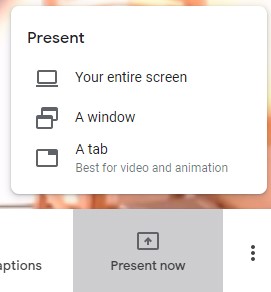
Lorsque vous vous présentez lors d’un appel Google Meet, il est préférable de partager un onglet plutôt que tout votre écran. En ne présentant qu’un onglet, vous pouvez réduire le décalage et offrir une expérience plus fluide à vos participants. Google Meet est optimisé pour la vidéo et l’audio lors de la présentation d’un onglet. Ainsi, au lieu de partager tout votre écran, sélectionnez simplement l’onglet que vous souhaitez partager en cliquant sur le bouton « Présenter maintenant » en bas de l’écran et en choisissant « Un onglet Chrome ».
Ajoutez rapidement des participants avec Meet.new
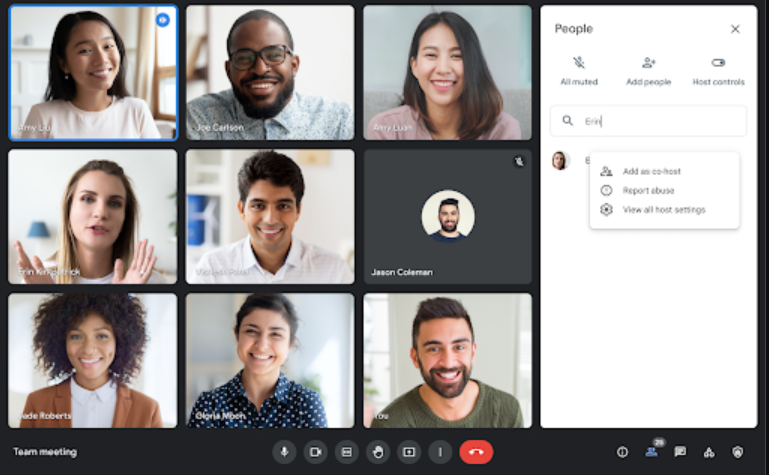
Meet new est une fonctionnalité intéressante qui vous permet de créer un nouveau Google Meet et d’ajouter rapidement des participants. Vous pouvez accéder à Meet new en tapant « meet.new” dans la barre de recherche de votre navigateur. Une fois que vous êtes ici, vous pouvez ajouter des participants par nom ou par e-mail, ou vous pouvez copier toutes les informations de connexion, qui incluent une option de connexion, et les envoyer à tous vos participants. C’est un excellent moyen de gagner du temps et de s’assurer que tout le monde dispose des informations dont il a besoin pour rejoindre la réunion.
Personnalisez votre arrière-plan
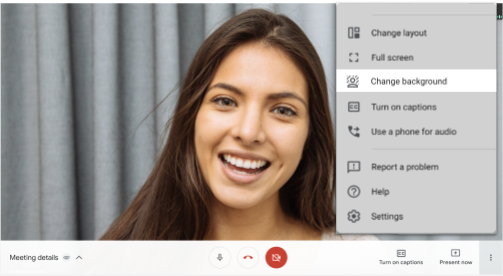
L’une des meilleures fonctionnalités de Google Meet est la possibilité de personnaliser votre arrière-plan. Vous pouvez choisir parmi une variété d’arrière-plans prédéfinis ou télécharger votre propre image. Pour personnaliser votre arrière-plan, cliquez sur les trois points dans le coin inférieur droit de l’écran et sélectionnez « Appliquer des effets visuels ». À partir de là, vous pouvez flouter votre arrière-plan ou télécharger une image personnalisée à partir de votre ordinateur de bureau ou de votre appareil mobile. Cette fonctionnalité est non seulement amusante, mais elle vous permet également de maintenir la confidentialité et le professionnalisme lors des réunions.
Utiliser la fonctionnalité Meet dans Google Docs, Sheets et Slides
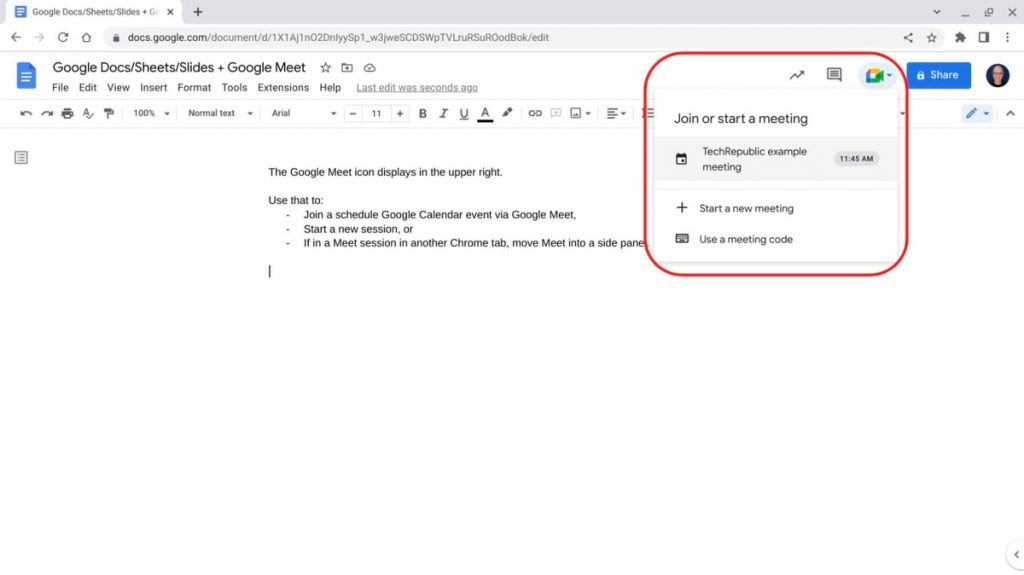
Si vous présentez des diapositives ou des documents lors d’une réunion, vous pouvez utiliser Google Meet dans la fonctionnalité Google Docs, Sheets et Slides. Cette fonctionnalité vous permet d’amener votre réunion dans le côté droit de Google Docs, Sheets ou Slides, ce qui vous permet de collaborer plus facilement avec d’autres personnes. Pour utiliser cette fonctionnalité, cliquez sur l’icône « Meet » dans le coin supérieur droit de votre document, feuille ou diapositive, puis cliquez sur « Présenter à tout le monde ». Cela amènera votre réunion dans le document, la feuille ou la diapositive sur laquelle vous travaillez, vous permettant de présenter votre contenu de manière transparente.
Présentez votre écran mobile
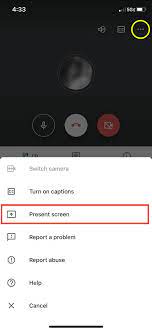
Google Meet vous permet également de présenter votre écran mobile lors d’une réunion. Cette fonctionnalité est utile si vous avez besoin de partager une présentation ou un document qui se trouve sur votre téléphone. Pour présenter l’écran de votre mobile, cliquez simplement sur le bouton « Présenter maintenant » en bas de l’écran et sélectionnez « Tout votre écran » ou « Un onglet Chrome ». Cela fera apparaître un menu dans lequel vous pourrez choisir de présenter votre écran mobile.
Uncluer les sous-titres à votre réunion
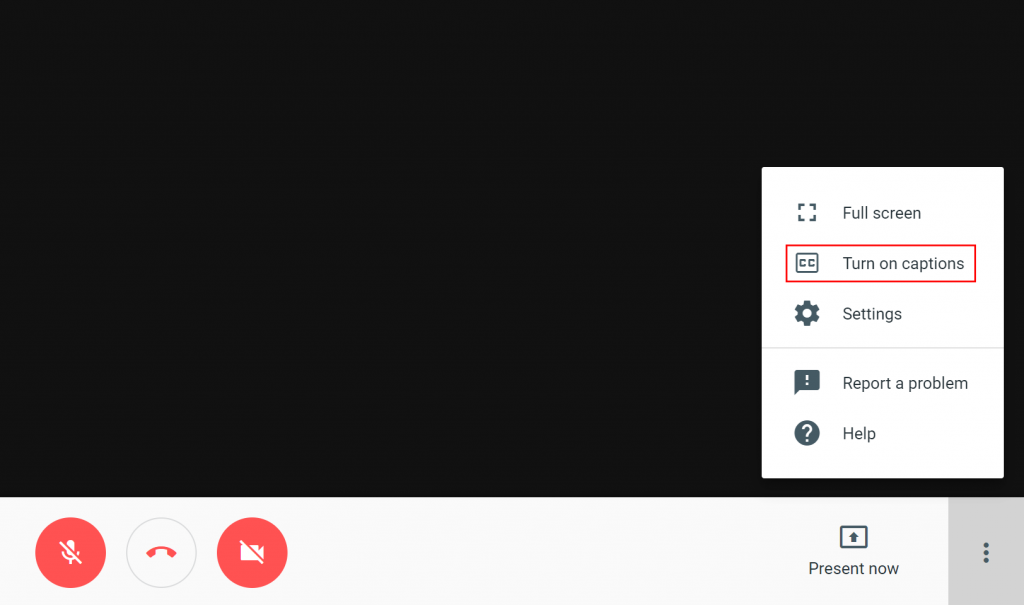
Les sous-titres sont une fonctionnalité intéressante qui vous permet d’ajouter des sous-titres générés automatiquement par une intelligence artificielle à vos réunions en temps réel. Ceci est utile si vous vous trouvez dans un environnement bruyant ou si vous avez du mal à entendre. Pour utiliser les sous-titres, cliquez sur l’icône « CC » dans le coin inférieur droit de l’écran. Les sous-titres sont disponibles en six langues et sont précis, ce qui permet aux équipes travaillant ensemble dans différentes zones géographiques de communiquer sans effort. Cela permet en autre de mieux comprendre si vous devez collaborer avec un collègue dans une langue étrangère que vous ne maîtrisez pas complètement. Vous pourrez ainsi lire en temps réel les paroles dites durant la réunion.
Utiliser le tableau blanc
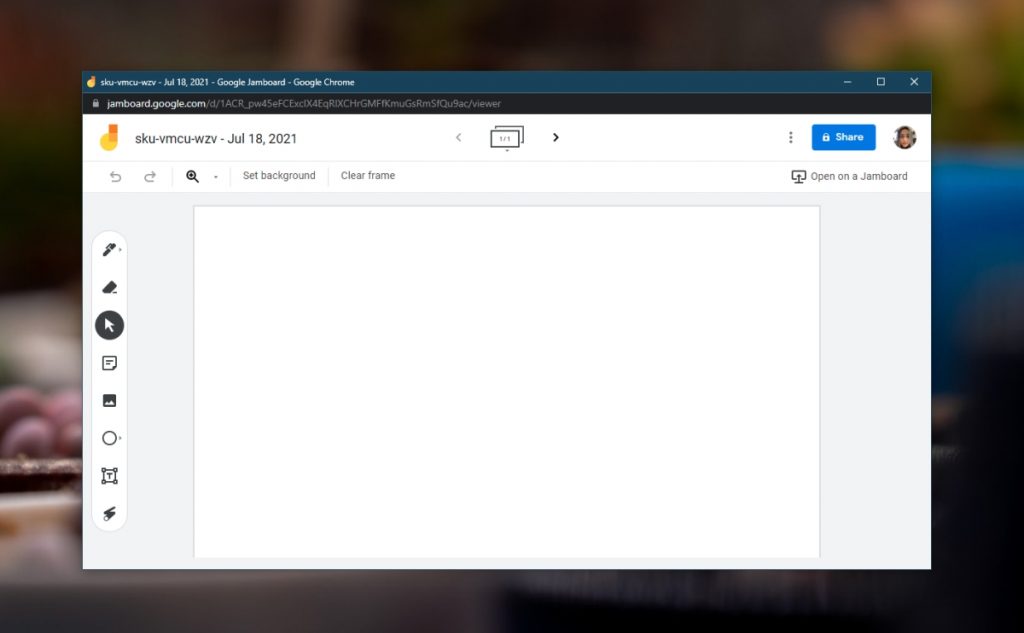
Le tableau blanc est une fonctionnalité intégrée de Google Meet qui vous permet de collaborer et de réfléchir avec votre équipe. Vous pouvez utiliser cette fonctionnalité pour ajouter rapidement des collaborations ad hoc, des séances de brainstorming ou simplement pour dessiner des images amusantes. Une fois que vous avez accédé à la fonction de tableau blanc, vous pouvez commencer à dessiner, esquisser et écrire des idées en temps réel. Cela peut être particulièrement utile pour les apprenants visuels qui peuvent bénéficier de voir des idées représentées visuellement, plutôt que simplement discutées verbalement.
En conclusion, avec ces sept conseils de pro pour Google Meet, vous pouvez améliorer votre expérience de visioconférence et travailler plus efficacement avec votre équipe. De la réduction du décalage avec la présentation des onglets à la personnalisation de votre arrière-plan et à l’utilisation de sous-titres, Google Meet offre une variété de fonctionnalités pour améliorer vos réunions. Et avec le tableau blanc et les salles de, vous pouvez collaborer et réfléchir facilement. Alors la prochaine fois que vous aurez un Google Meet, essayez ces astuces et voyez comment ils peuvent rendre votre réunion plus productive et plus agréable. N’oubliez pas que travailler plus intelligemment avec Google Workspace n’est qu’à un clic !
Laissez vos questions, commentaires ou réactions à propos de cet article dans la section des commentaires ci-dessous. Nous sommes heureux de vous lire et de répondre à vos questions.
Si vous pensez également ne pas utiliser Google Workspace de manière optimale, contactez-nous à l’adresse (Cloud Sultans : contact@cloudsultans.com) ou cliquez ici pour planifier un Meet gratuit avec nos spécialistes. Nous offrons une consultation gratuite ou une vérification de votre système Workspace.



